小苹果w7家庭普通版是初级用户喜爱的小苹果w7系统。统计显示很多用户日常都碰到了小苹果w7系统ppt演示文稿同时移动多张图片的实操问题。面对小苹果w7系统ppt演示文稿同时移动多张图片这样的小问题,我们该怎么动手解决呢?不经常使用电脑的朋友对于小苹果w7系统ppt演示文稿同时移动多张图片的问题可能会无从下手。但对于电脑技术人员来说解决办法就很简单了:1、新建一个ppT,然后打开再新建一个幻灯片; 2、在第一行的导航栏里点击“插入”——“图片”;。看了以上操作步骤,是不是觉得很简单呢?如果你还有什么不明白的地方,可以继续学习小编下面分享给大家的关于小苹果w7系统ppt演示文稿同时移动多张图片的问题的具体操作步骤吧。
具体方法如下:
1、新建一个ppT,然后打开再新建一个幻灯片;

2、在第一行的导航栏里点击“插入”——“图片”;
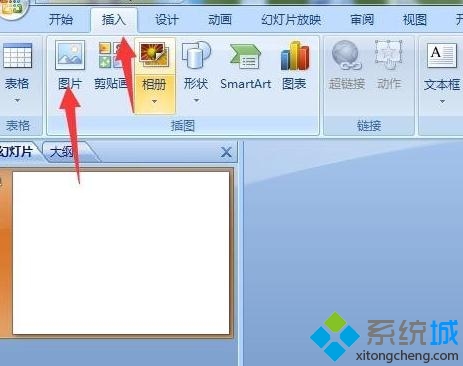
3、在自己的电脑上找到自己想插入的图片,这时候需要插入多余2张的图片,这样才能实现同时移动图片的功能;
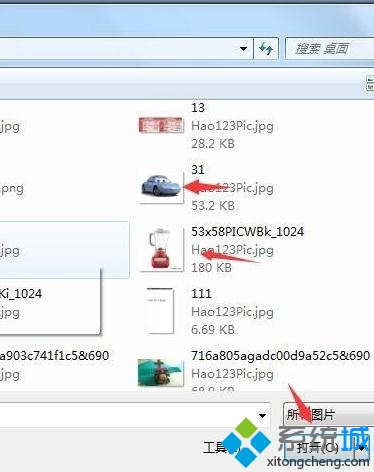
4、插入完后往往图片的尺寸会比较大,那么应该这时候就要对图片进行修改;

5、按住键盘上的shift键,鼠标点击想要移动的图片,每一张都要点一下;

6、然后直接拖动鼠标,这时候三张图片就可以同时移动了,看图,这时候三张图片就移动到旁边去了。


